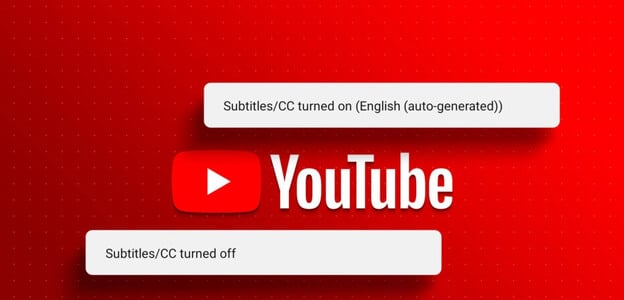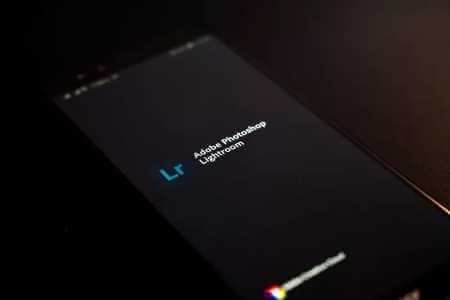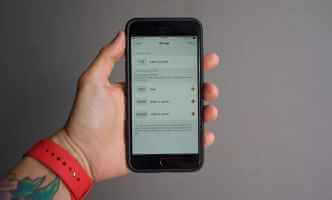事实证明,在线产品对儿童教育. 因此,孩子最终会在互联网上花费大量时间,父母需要确保他们的安全和隐私。 然而,由于谷歌处于大多数在线服务的最前沿,因此有必要为您的孩子创建一个谷歌帐户,我们将在本文中告诉您您需要了解的一切。
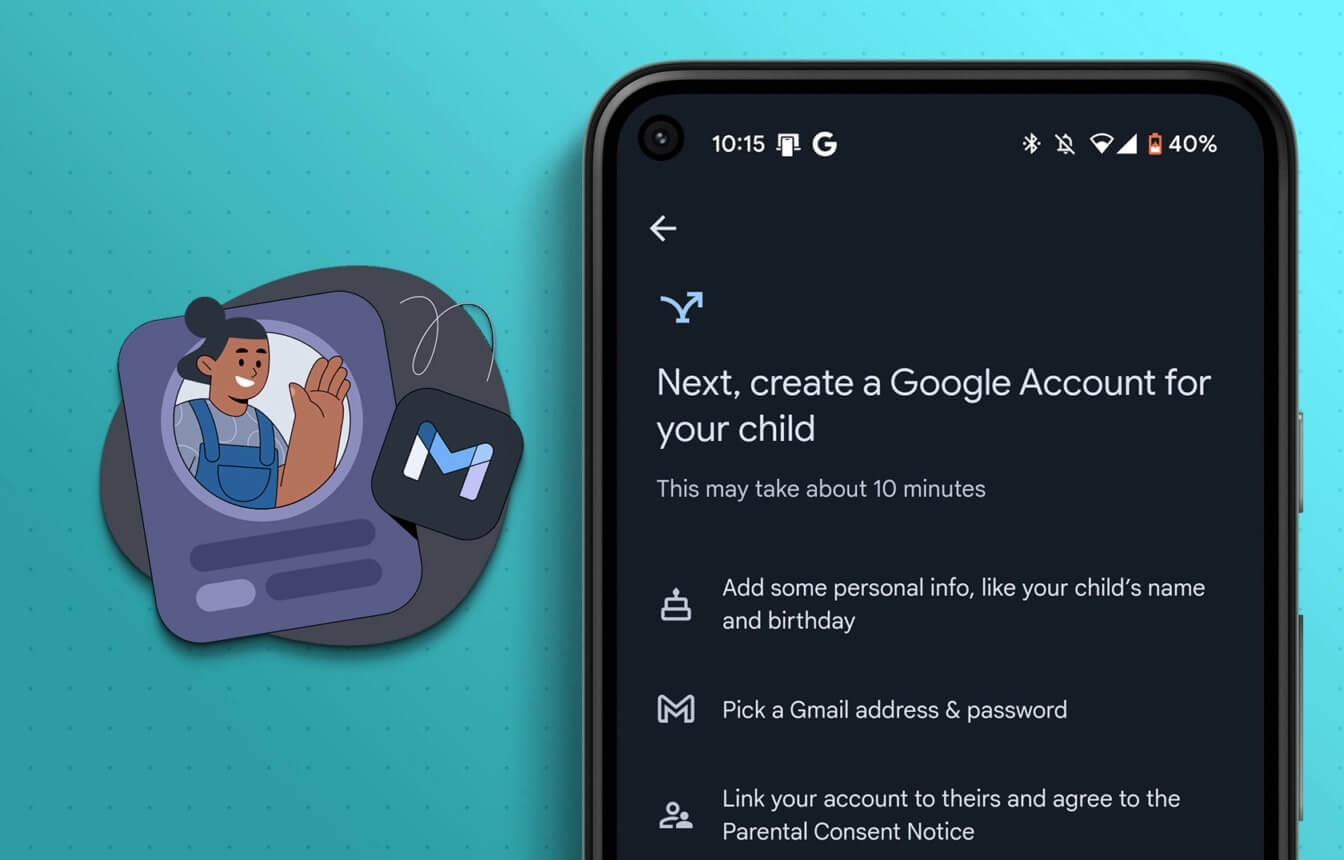
面向儿童的 Google 帐户带来了一些额外的功能和限制,这些功能和限制优先考虑儿童的在线安全,因为并非他们在线观看的所有内容都适合儿童。
此外,作为家长,您还可以控制孩子的 Google 帐户的某些功能,以确保他们只能访问适当的产品或内容。 那么,让我们首先了解为什么拥有 Google 帐户对孩子来说如此重要。
为什么要创建 GOOGLE KIDS 帐户
如前所述,作为父母,您必须控制孩子使用 Internet 的方式。 幸运的是,Google 提供了一个儿童帐户,其功能可以帮助您监控、控制和限制您孩子的互联网使用。

因此,您可以确保您的孩子在使用 Google 产品时有一个安全的空间。 以下是它提供的一些功能:
- 您可以在孩子的 Android 设备上设置屏幕使用时间限制。
- 查看您孩子的应用程序的权限,例如您的 Android 设备上的麦克风、摄像头和联系人访问权限。
- 检查您孩子已登录的活动 Android 设备的位置。
- 批准您孩子在 Google Play 上的下载和购买,并根据年龄分级限制内容可见性。
- 更改 YouTube/YouTube Kids 的内容、访问权限和其他设置。
- 帮助您的孩子选择可以将哪些类型的活动保存到他们的 Google 帐户,以及如何使用这些活动来个性化他们的体验。
- 管理您的 Google 搜索设置。
为您的孩子创建 Google 帐户后,您将能够实施上述所有控制和更改。 现在,让我们来看看如何创建您孩子的帐户。
为您的孩子创建 Google 帐户的 3 种方法
您可以通过三种方式为您的孩子创建 Google 帐户。 创建帐户后,您可以在您孩子的所有 Google 服务中使用该帐户。
但是,请记住,在创建它时,您必须将您的帐户链接为家长,以便您可以监督他们使用的服务。
1. 在 Android 和 iPhone 上使用 Family Link 应用
Google 的 Family Link 应用程序可用于为您的孩子创建 Google 帐户。 此外,您还可以使用该应用程序有效地管理和监督您孩子的账户。 下面介绍了如何下载它并为您的孩子创建一个 Google 帐户。
意见1: 下载 Family Link 应用 使用下面的链接。
在 Android 设备上下载 Family Link
在 iPhone 上下载 Family Link
步骤2: 下载后,打开一个应用程序 家庭链接 并选择 حسابGoogle 你的。 您可以选择一个按钮 向下箭头 在您登录的多个 Google 帐户之间进行选择。
意见3: 一旦你选择 حساب , 点击 追踪。
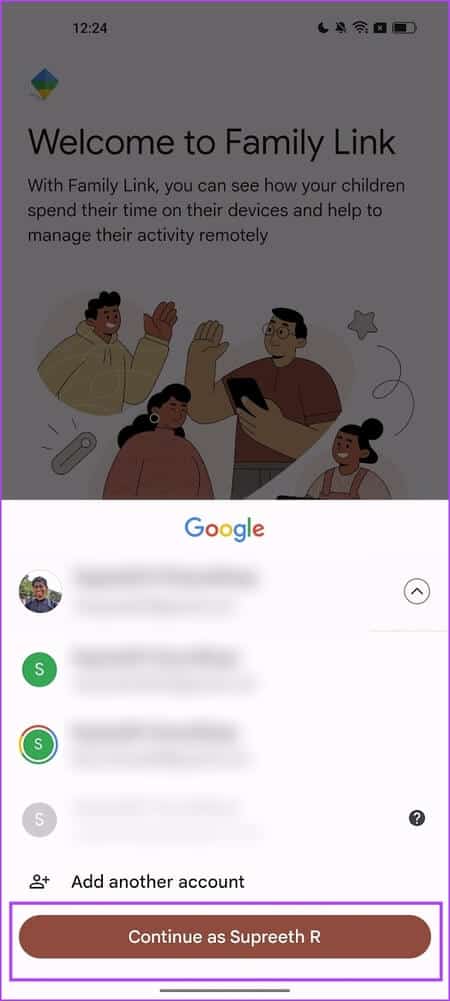
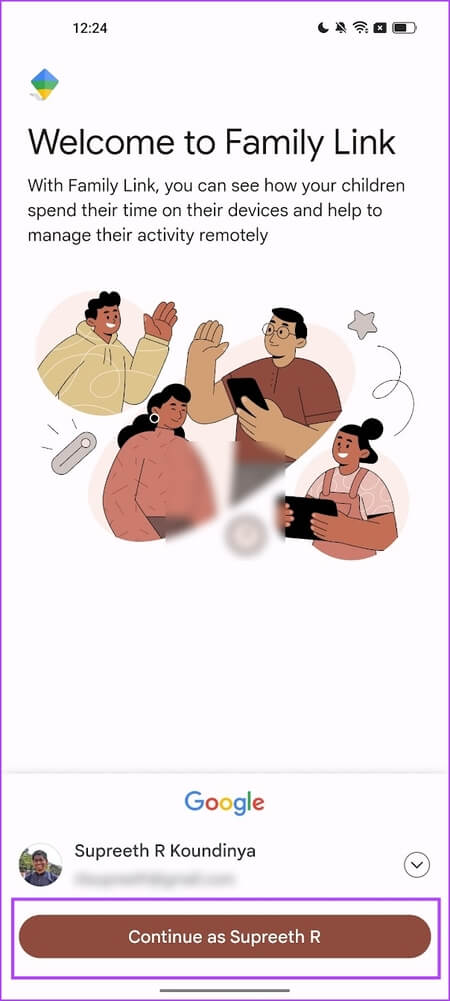
步骤4: 定位 “不” 当应用询问时 “您的孩子有 Google 帐户吗?”。 这将允许您为您的孩子创建一个帐户。
步骤5: 点击 是的 , 继续。
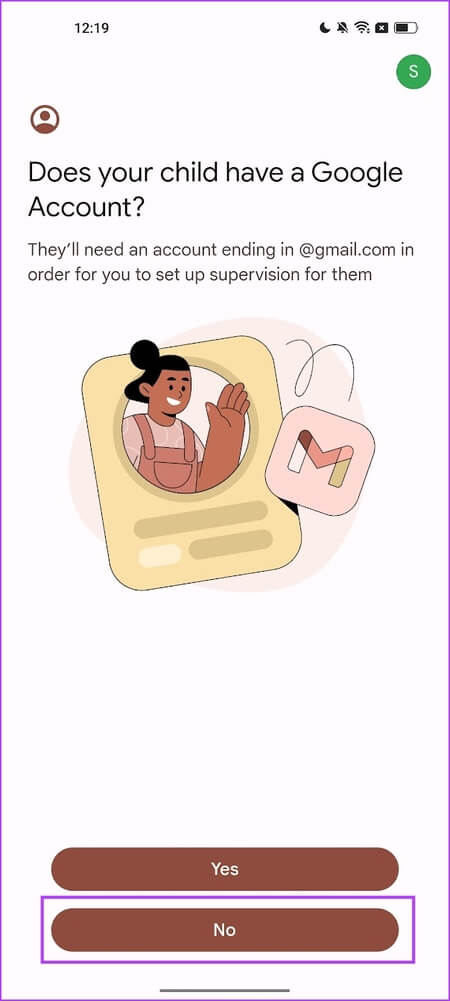
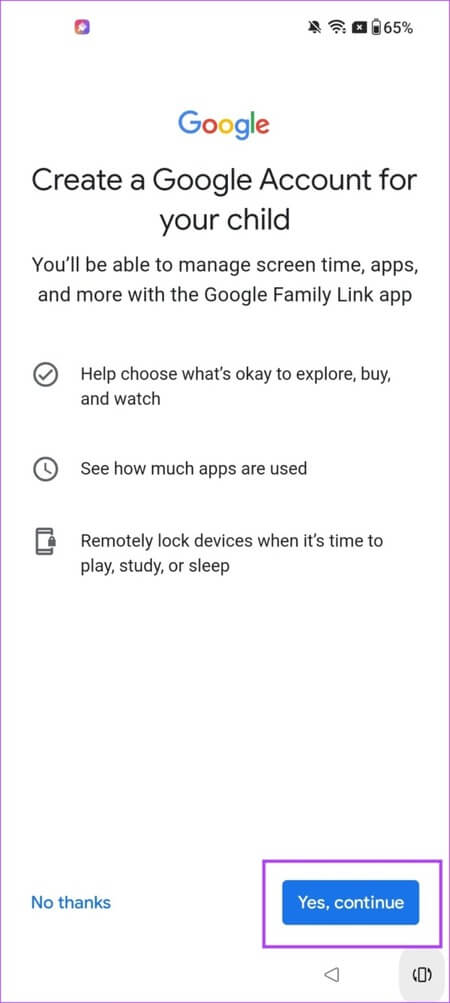
意见6: 进入 您孩子的名字 其次是他的出生日期。
注意:要为您的孩子创建 Google 帐户,他们必须未满 13 岁。
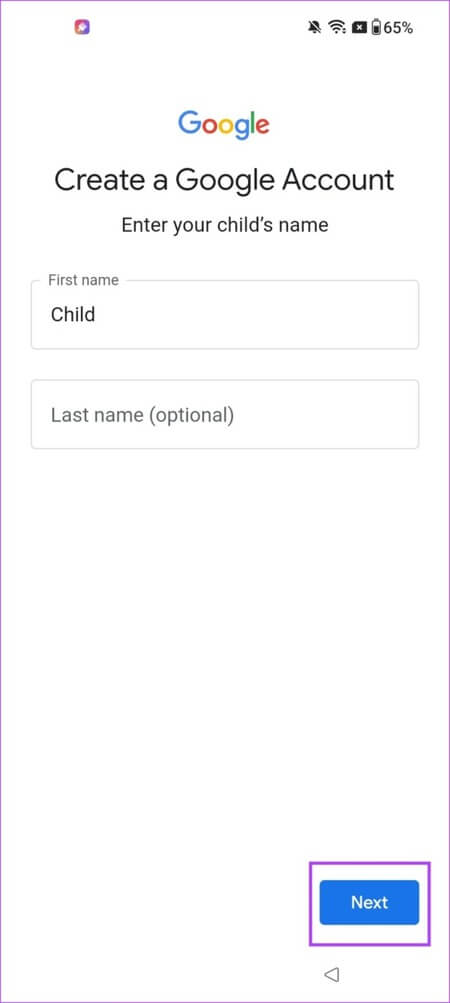
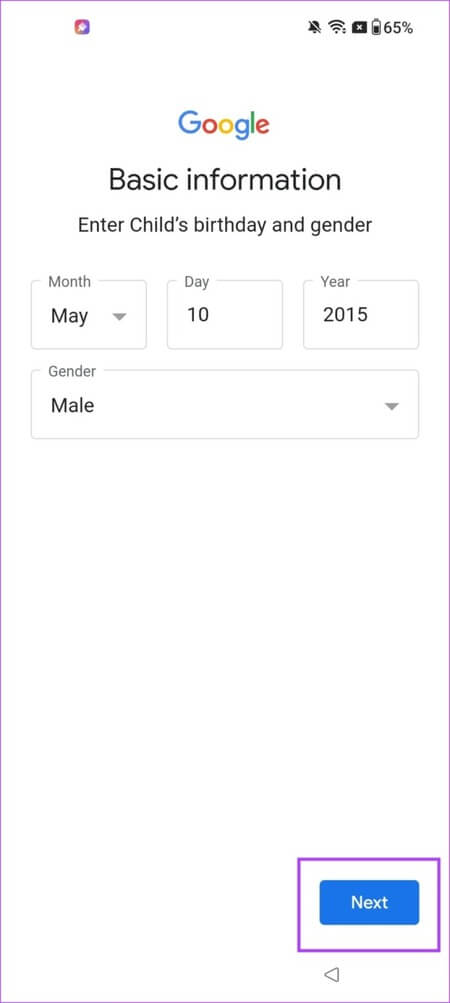
步骤7: 从建议中选择一个电子邮件地址或创建一个 电子邮件地址.
步骤8: 创建 密码 为您孩子的帐户点击 下一个。
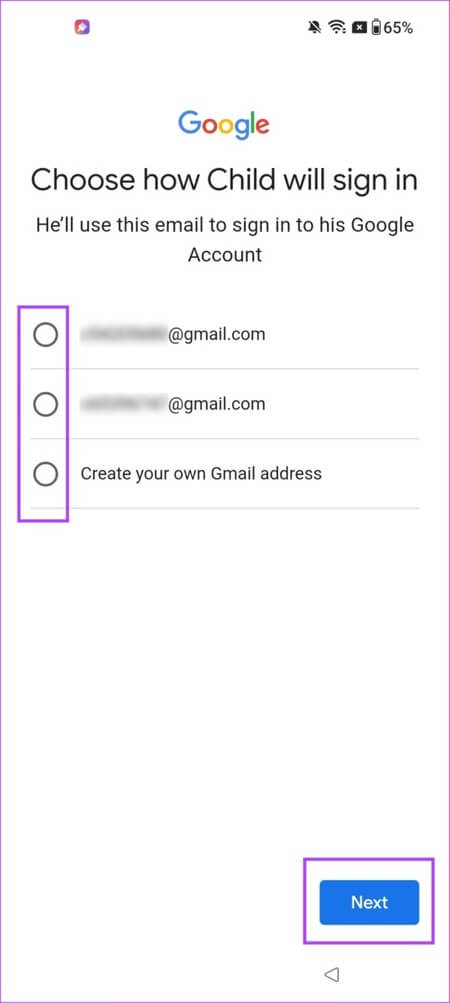
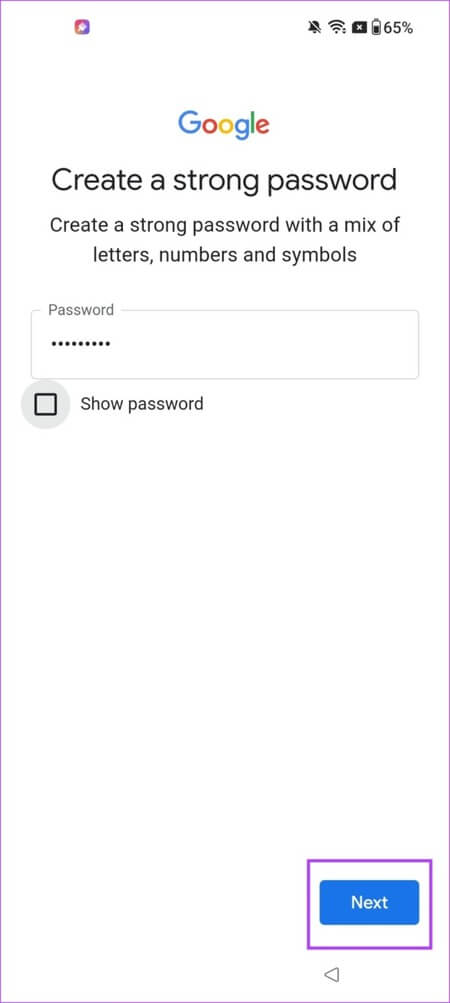
意见9: 输入您的电话号码以进行验证。 点击 下一個 并输入 OTP 您的 SMS 的发件人。
步骤10: 现在,输入您(父母)的电子邮件地址以进行监督和选择 下一个。 如果启用了双因素身份验证,请检查电子邮件。
步骤11: 选中所有框并单击 好的。
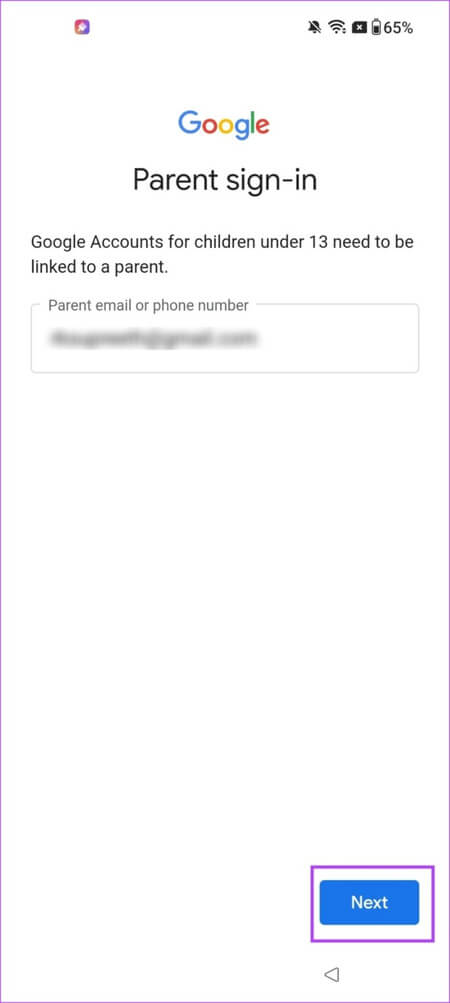
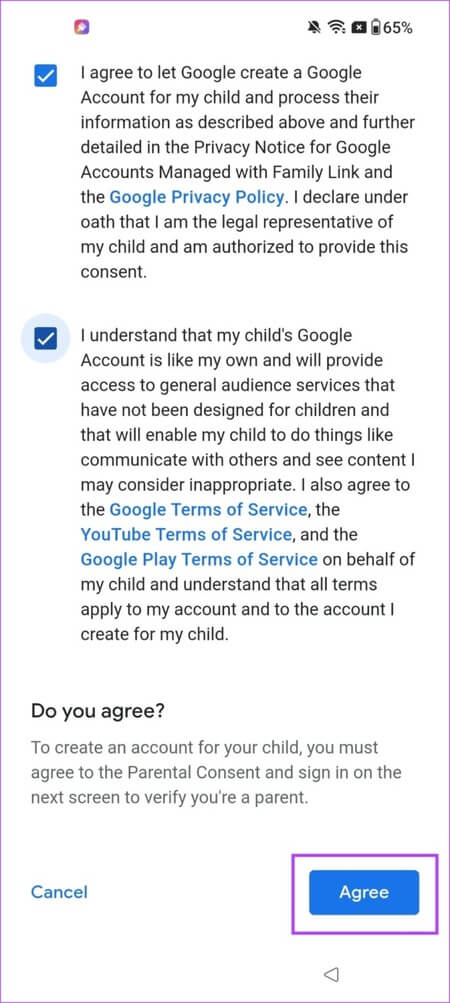
意见12: 最后,输入 كلمةالمرور 到您输入的电子邮件地址。
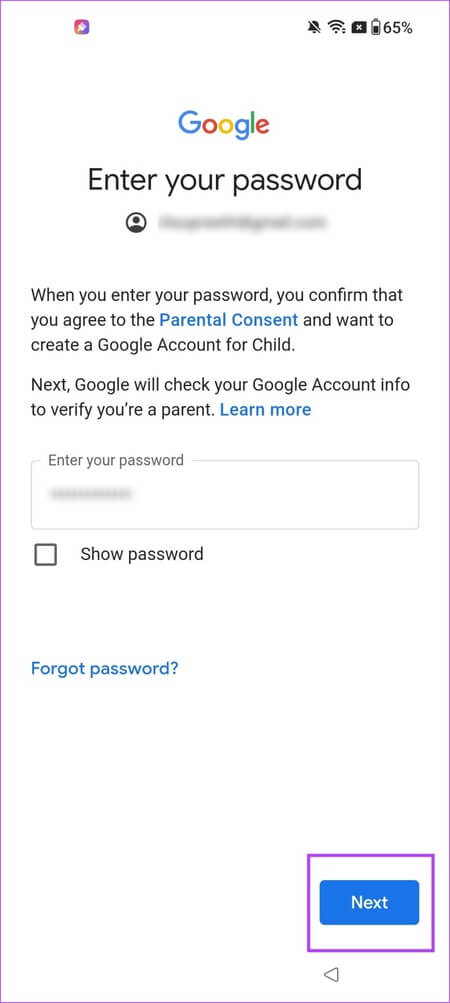
步骤13: 您孩子的电子邮件地址现已创建。 您可以将其添加到您孩子的设备中。 此外,您可以使用 Family Link 应用程序来监督孩子的活动。
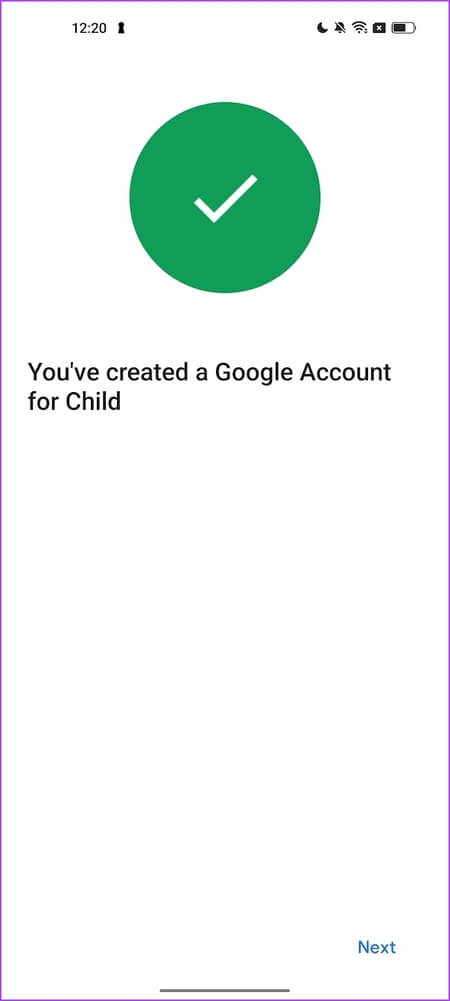
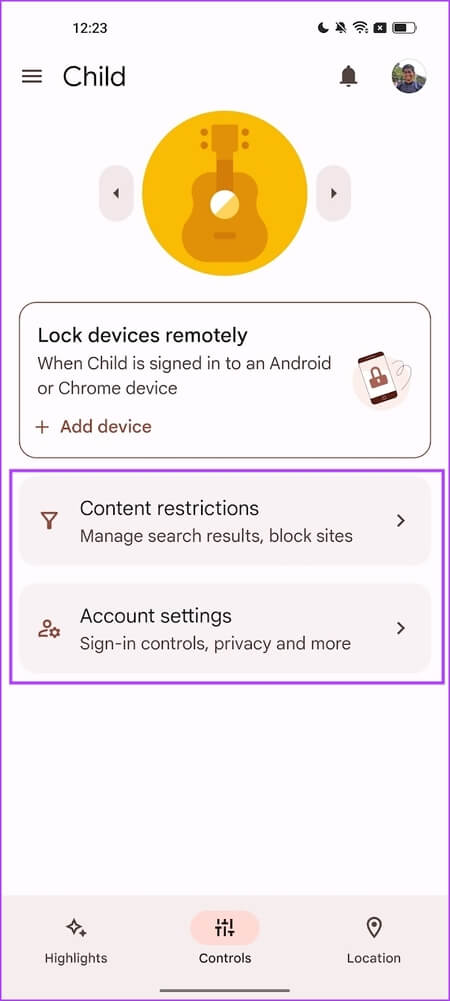
2. 在新的 Android 设备上为您的孩子创建一个 Google 帐户
如果您为您的孩子购买了新的 Android 设备,您可以在设置他们的手机时为他们创建一个帐户。 由于 Android 设备都是由 Google 开发的产品,因此您可以很好地控制孩子使用手机的方式。
但是,您对 iPhone 没有相同级别的控制权,只能在 Google 应用和服务中使用您孩子的 Google 帐户。 下面介绍了如何在设置新的 Android 设备时为您的孩子创建 Google 帐户。
步骤1: 在开始设置您的 Android 设备时,选择 我喜欢 وانقرعلى “为了我的孩子。”
步骤2: 点击 “是,继续。”
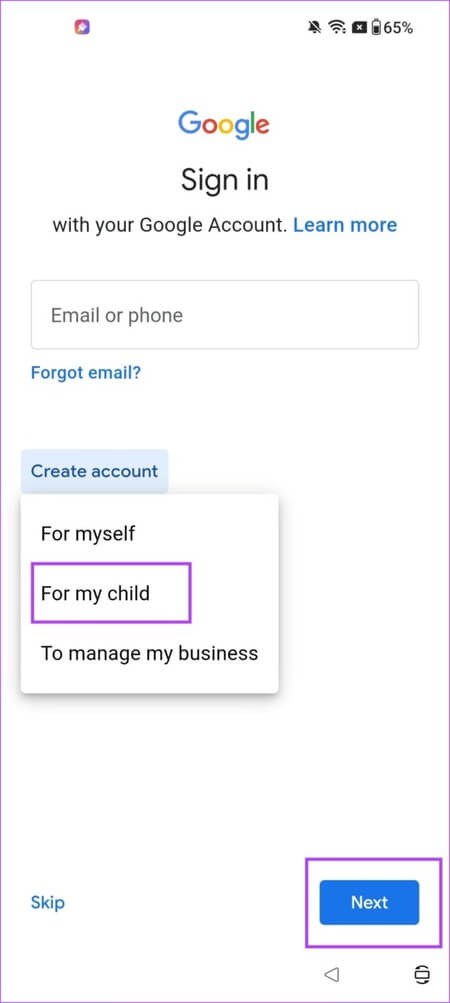
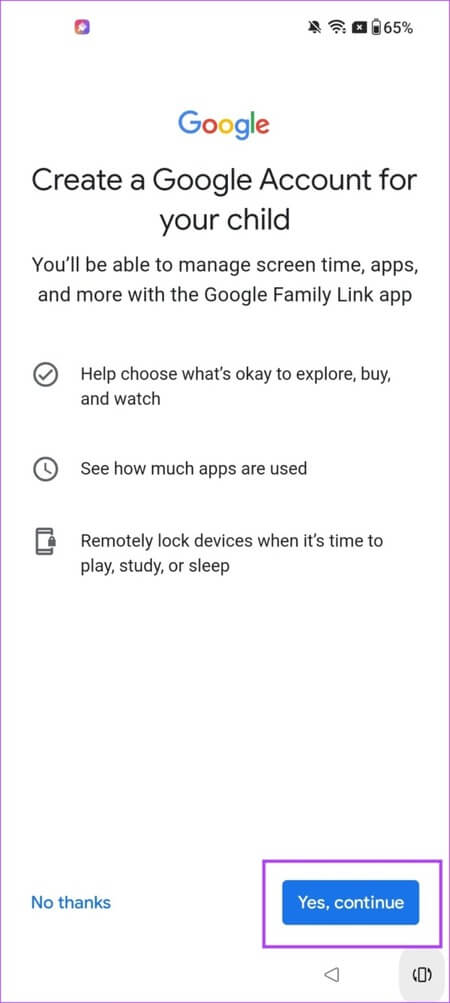
意见3: 进入 您孩子的名字 其次是 出生日期.
注意:要为您的孩子创建 Google 帐户,他们必须未满 13 岁。
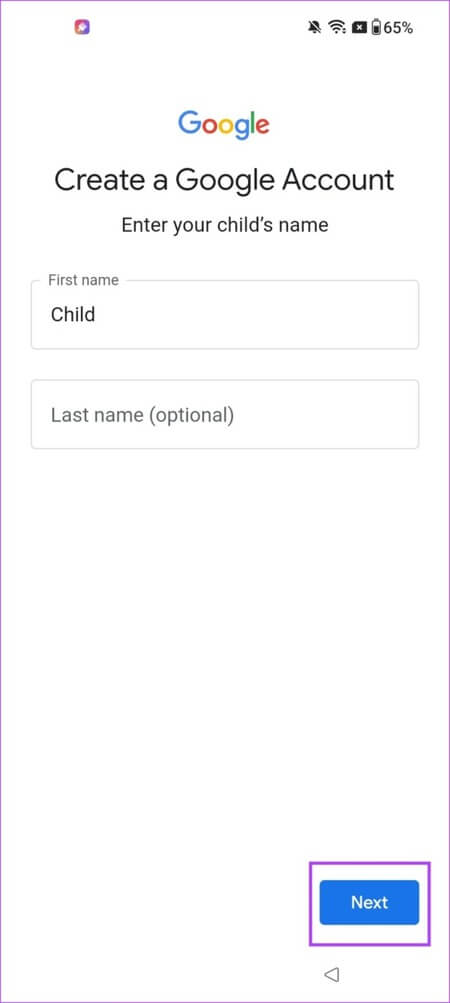
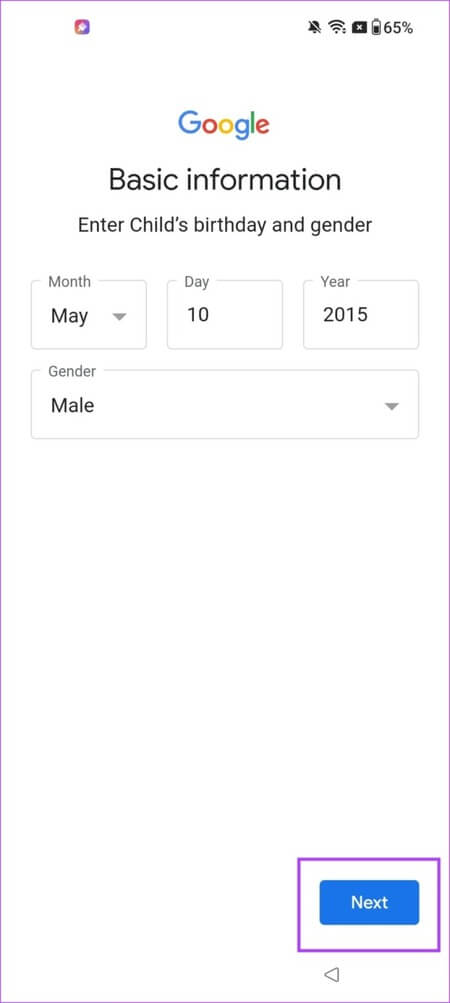
步骤4: 选择 电子邮件地址 从建议或创建 个性化电子邮件.
步骤5: 然后,创建 密码 为您孩子的帐户。
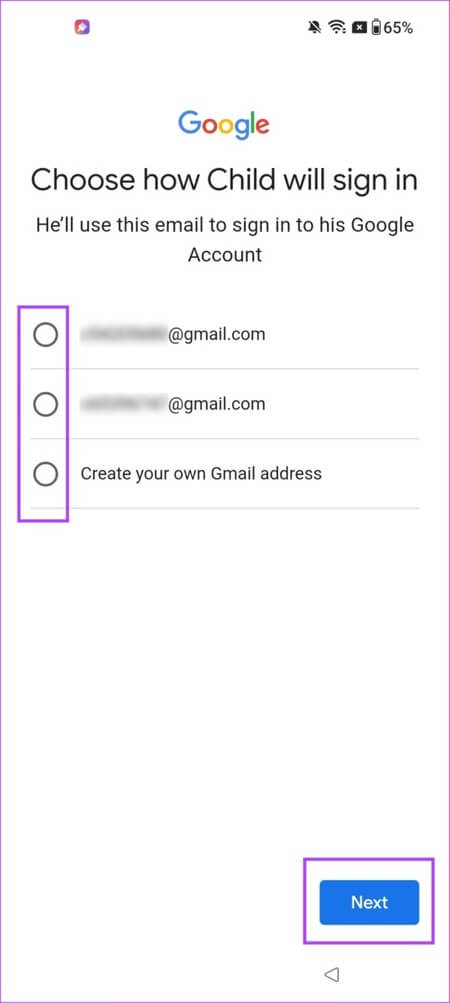
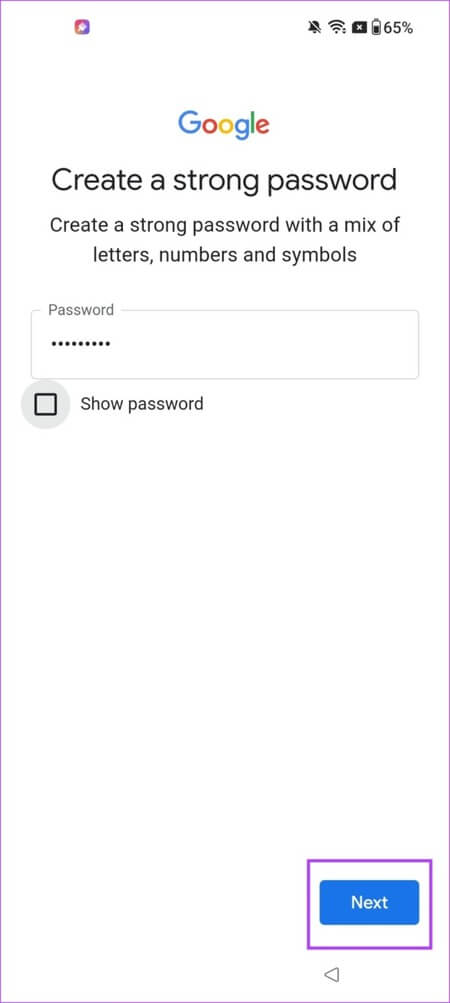
意见6: 现在,输入 你的电话号码 去检查。 点击 下一個 并输入 كلمةالمرور 一次性发送到您的短信。
步骤7: 输入您(父母)的电子邮件地址以进行监督。 如果完成 启用双重身份验证 , 检查您的电子邮件地址。
步骤8: 选中所有框并单击 好的。
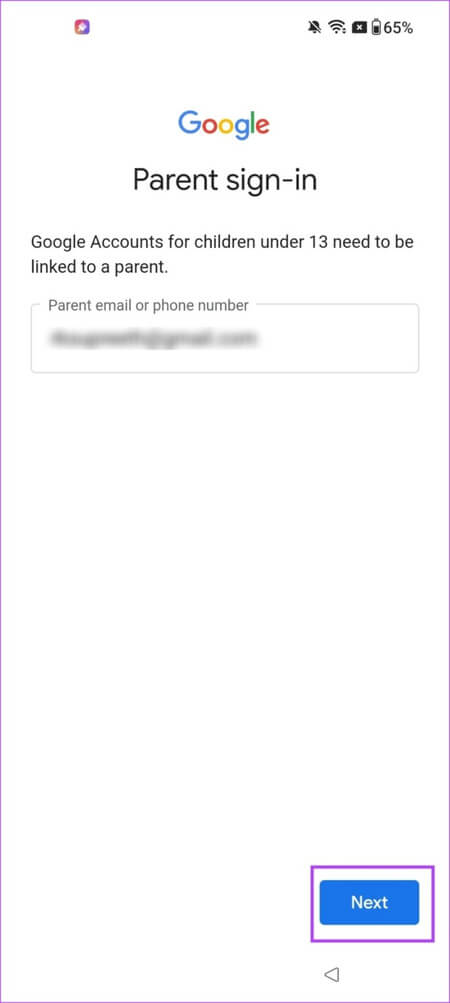
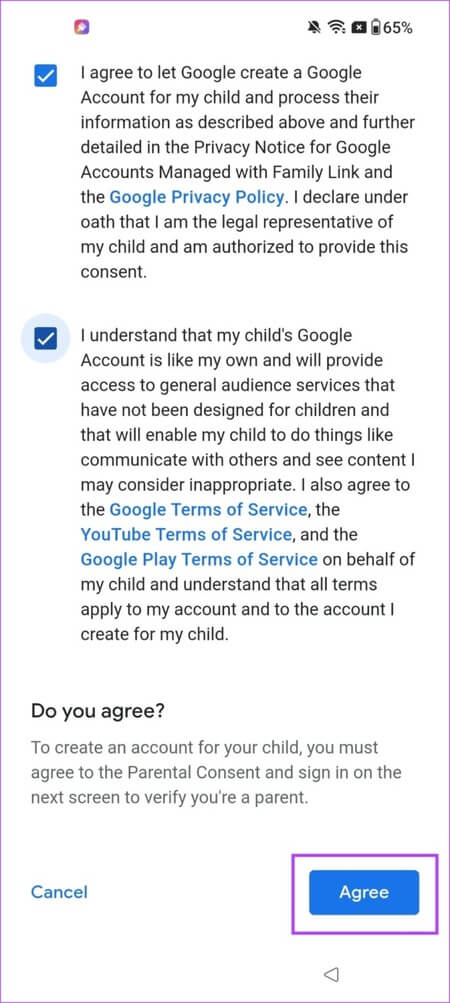
意见9: 进入 كلمةالمرور 到您输入的电子邮件地址。
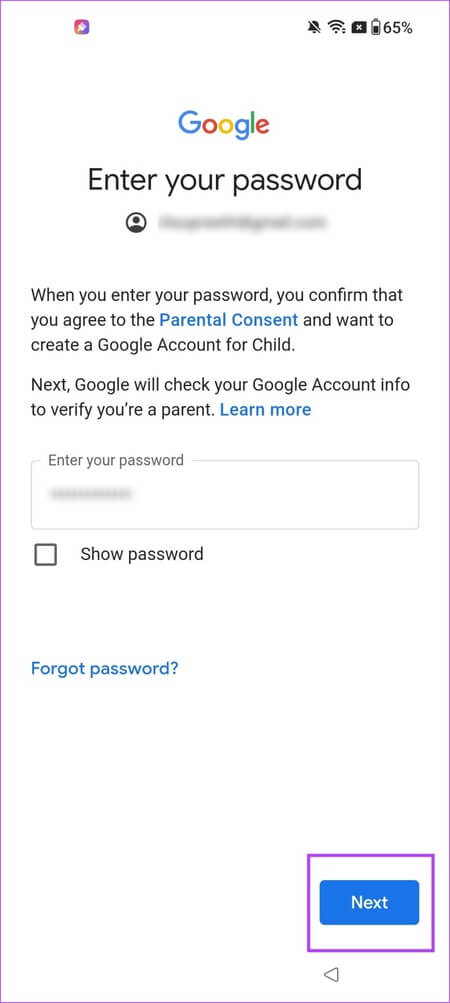
步骤10: 定位 الآن 或者取消选中您不想让您的孩子使用的应用程序。 此外,您还可以选择一些内容限制 谷歌服务。 اضغطعلى 下一個 来完成这个过程。
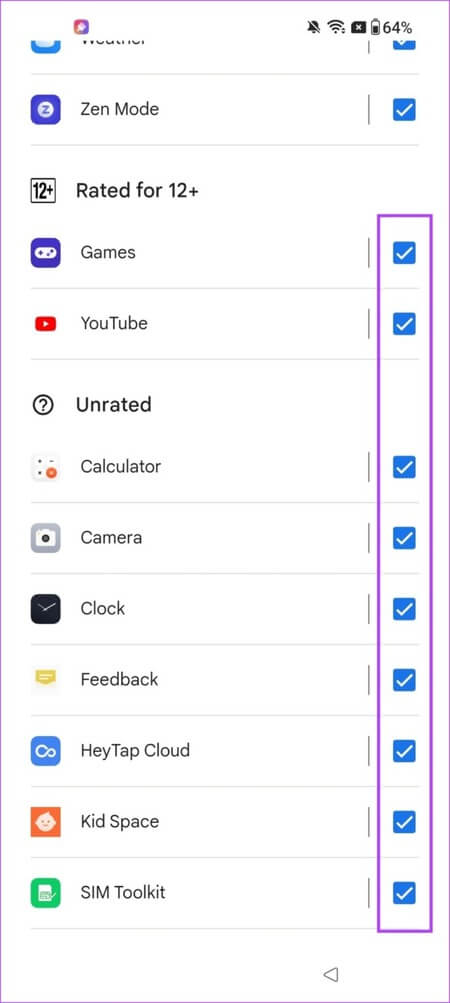
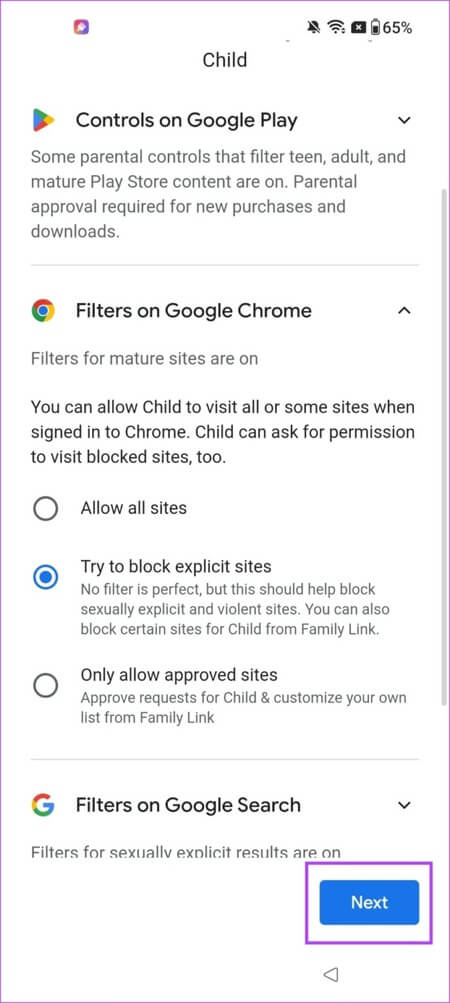
就是这样! 您孩子的新 Android 设备现在可以使用单独的儿童帐户。 此外,您可以使用 Family Link 应用程序和您作为家长关联的 Google 帐户来监督他们的帐户。
3. 在网络上创建一个 Google Child 帐户
下面介绍了如何在 Windows、Mac 甚至智能手机上的网络浏览器上为孩子创建 Google 帐户。 让我们开始吧。
步骤1: 首先,在您的网络浏览器上访问下面的链接以启动该过程。
步骤2: 进入开始页面后,点击 “是的 , 继续” للبدء。
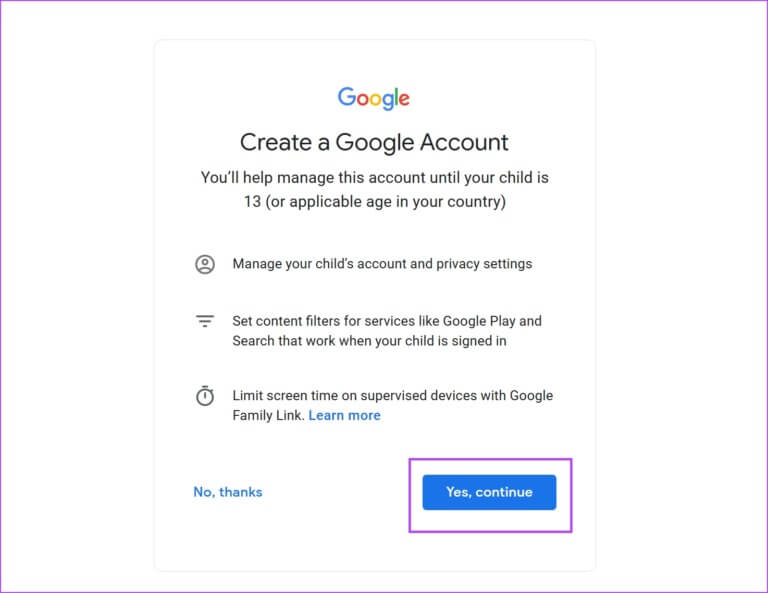
意见3: 输入您孩子的数据。 创造 电子邮件地址 和密码 然后点击 下一个。
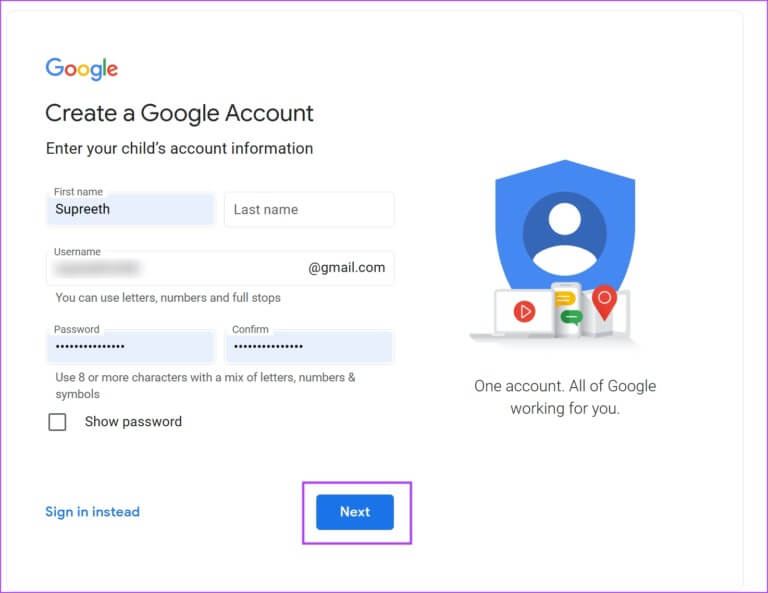
步骤4: 进入 您孩子的出生日期. 记住只有你能 创建一个 Google 儿童帐户 对于以下年龄的儿童 13岁。
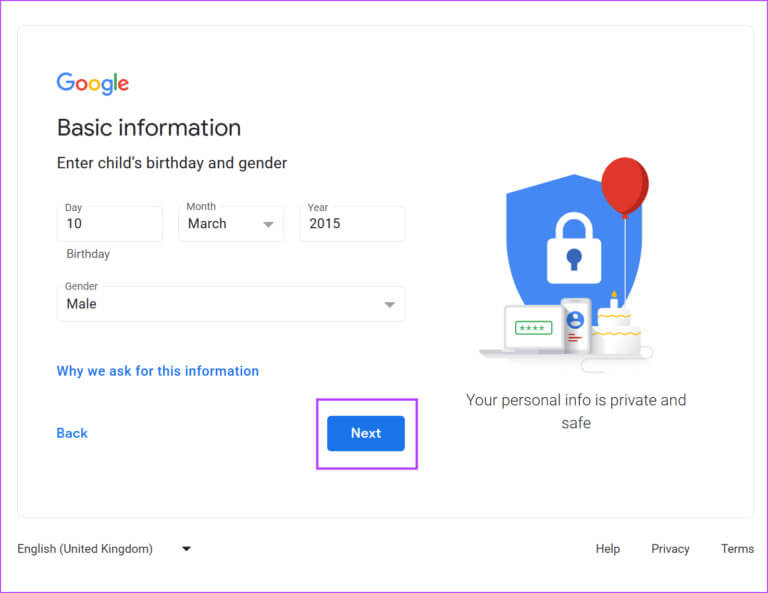
步骤5: 之后,输入 您的 Google 帐户详细信息 您要监管孩子帐户的位置。 点击 “下一个” 您将被要求验证 密码并输入.
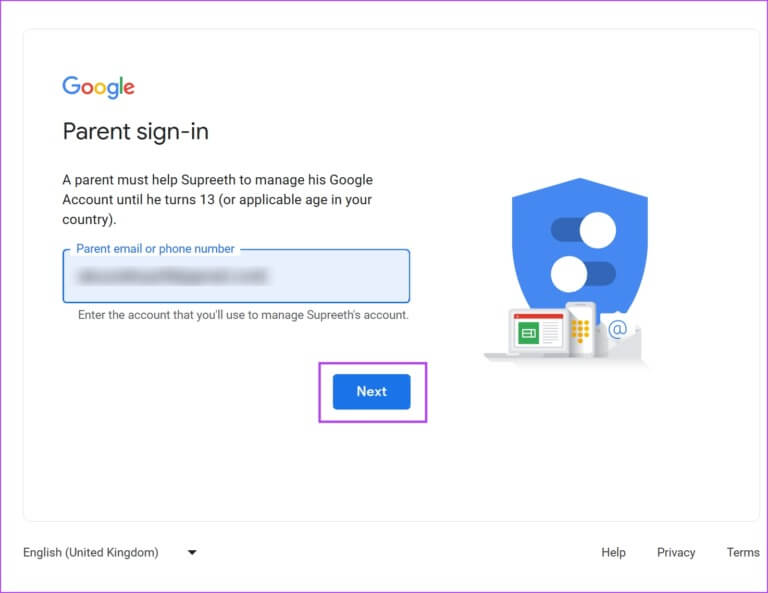
意见6: 定位 正方形 同意条款并点击 好的。
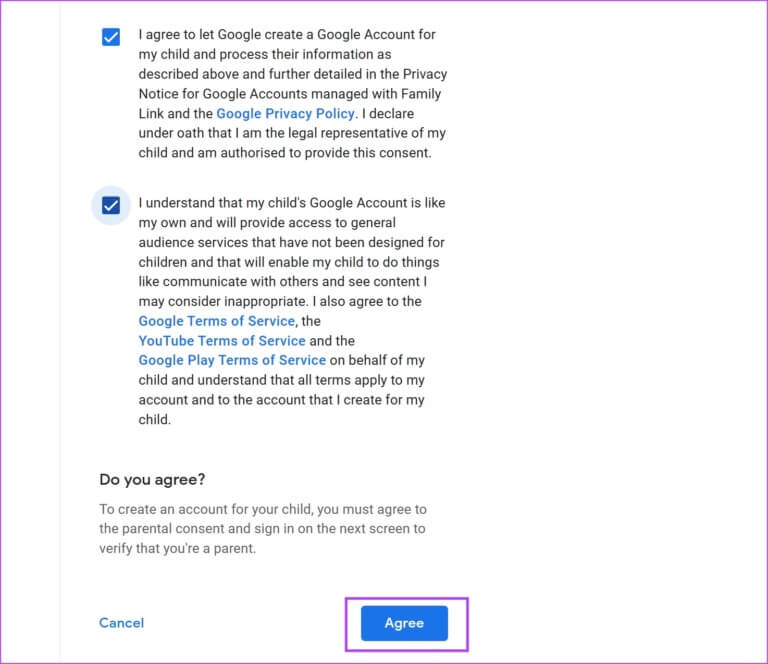
步骤7: أخيرًااانقرفوق “下一个” 在您了解如何管理您孩子的帐户后。
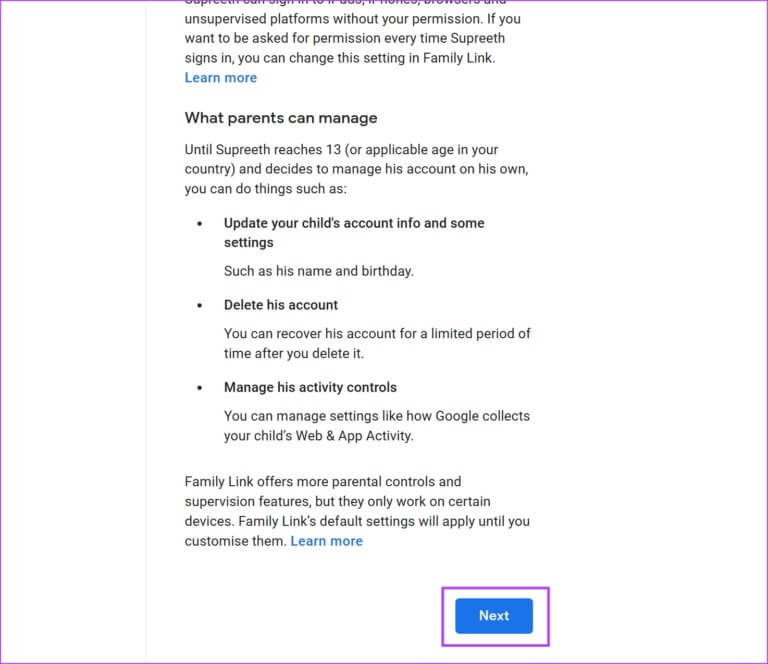
完成上述所有步骤后,将为您的孩子创建一个 Google 帐户。 你可以拜访 家庭.google.com 管理您孩子的帐户。 但是,请确保您已使用与您孩子的 Google 帐户相关联的 Google 帐户登录家庭。
因此,我们希望这 XNUMX 种方法能帮助您为您的孩子创建一个 Google 帐户。 但是,如果您有任何其他问题,可以查看下面的常见问题解答部分。
关于 GOOGLE KIDS 帐户的常见问题解答
Q1。 我可以将现有的 Google 帐户转换为孩子的 Google 帐户吗?
回答。 不。 更改 Google 帐户的年龄以使其成为儿童帐户违反了 Google 政策,并可能导致您的帐户被删除。
Q2。 我可以为 13 岁以上的孩子创建儿童 Google 帐户吗?
回答。 不可以,Google Accounisare 审核仅适用于年龄在 13 岁以下的帐户。
Q3. 如何为儿童创建 Gmail?
回答。 您可以使用我们提到的程序创建一个 Google 帐户,一旦您这样做,您还可以使用电子邮件地址和密码来允许您的孩子访问 Gmail。
快速创建 Google Kids 帐户
我们希望本文能帮助您为您的孩子创建一个 Google 帐户。 使用审核绝对可以帮助您减少不当内容出现在您孩子的设备上的可能性。 此外,您还可以确保您的孩子以最佳方式使用他们的设备。